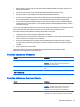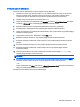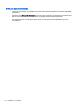User Guide - Windows 7
Table Of Contents
- Sissejuhatus
- Arvuti tundmaõppimine
- Ühenduse loomine võrguga
- Klaviatuuri, puutežestide ja osutusseadmete abil navigeerimine
- Multimeediumid
- Toitehaldus
- Arvuti väljalülitamine
- Toitesuvandite määramine
- Väliskaardid ja -seadmed
- Draivid
- Turvalisus
- Arvuti kaitsmine
- Paroolide kasutamine
- Viirusetõrjetarkvara kasutamine
- Tulemüüritarkvara kasutamine
- Kriitiliste turvavärskenduste installimine
- HP Client Security Manageri kasutamine
- Sõrmejäljelugeja kasutamine (ainult teatud mudelitel)
- Hooldus
- Varundus ja taaste
- Häälestusutiliit Computer Setup (Arvuti häälestus) (BIOS), MultiBoot ja utiliit HP PC Hardware Diagn ...
- Klienditugi
- Tehnilised andmed
- Arvutiga reisimine või selle transportimine
- Tõrkeotsing
- Tõrkeotsinguressursid
- Probleemide lahendamine
- Arvuti ei käivitu
- Arvuti ekraan on tühi
- Tarkvara töötab tavatult
- Arvuti on sisse lülitatud, kuid ei reageeri
- Arvuti on ebatavaliselt kuum
- Välisseade ei tööta
- Traadita võrguühendus ei toimi
- Ketast ei loeta
- Film pole välisel kuvamisseadmel nähtav
- Ketta kõrvetamise protsess ei alga või peatub enne lõpulejõudmist
- Elektrostaatiline lahendus
- Tähestikuline register
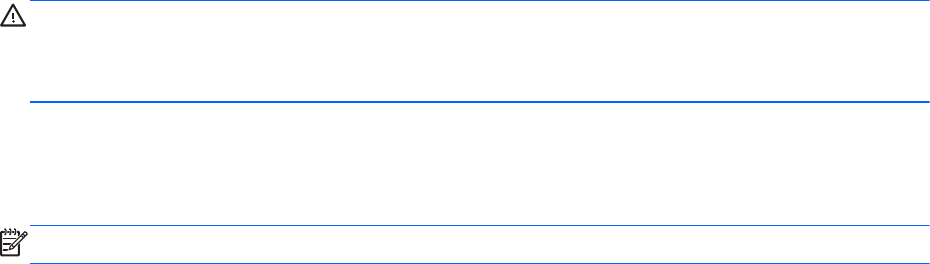
BIOS-i halduriparooli sisestamine
Sisestage oma parool viibal BIOS-i halduriparool (kasutades samu klahve, mida kasutasite parooli
määramiseks) ning seejärel järgige ekraanil kuvatavaid juhiseid. Pärast BIOS-i halduriparooli
sisestamise kolme ebaõnnestunud katset peate uuesti proovimiseks arvuti taaskäivitama.
Computer Setupi DriveLocki parooli haldamine
ETTEVAATUST. DriveLockiga kaitstava kõvaketta jäädavalt lukustumise vältimiseks märkige nii
DriveLocki kasutajaparool kui ka DriveLocki ülemparool üles ja hoidke neid turvalises kohas arvutist
eraldi. Kui unustate DriveLocki mõlemad paroolid, lukustatakse kõvaketas jäädavalt ja seda ei saa
enam kasutada.
DriveLock kaitseb kõvaketta sisu volitamata juurdepääsu eest. DriveLocki saab kasutada ainult arvuti
sisemis(t)e kõvaketta/kõvaketaste kaitseks. Pärast DriveLocki kaitse rakendamist tuleb
juurdepääsuks kõvakettale sisestada parool. Et kõvakettale saaks DriveLocki paroolidega juurde
pääseda, peab kõvaketas olema paigaldatud arvutisse või eripordilaiendisse.
MÄRKUS. Juurdepääsuks DriveLocki funktsioonidele peab teil olema BIOS-i halduriparool.
DriveLocki kasutamiseks sisemise kõvaketta kaitseks tuleb Computer Setupis määrata nii kasutaja-
kui ka ülemparool. Pidage DriveLocki kasutamisel silmas järgmist.
●
Pärast DriveLocki kaitse rakendamist pääseb kõvakettale juurde ainult kasutaja- või ülemparooli
sisestamisel.
●
Kasutajaparooli omanik peaks olema isik, kes kaitstud kõvaketast iga päev kasutab. Ülemparooli
omanik võib olla kas süsteemihaldur või samuti isik, kes kaitstud kõvaketast iga päev kasutab.
●
Kasutaja- ja ülemparool võivad olla samad.
●
Kasutaja- ja ülemparooli saab kustutada ainult DriveLocki kaitse eemaldamisega. DriveLocki
kaitse saab keelata ainult ülemparooli abil.
54 Peatükk 9 Turvalisus